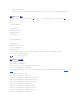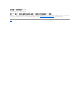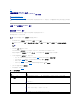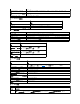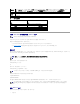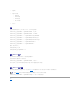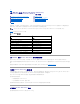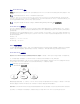Users Guide
cfgUserAdminUserName=<
用户名
>
如果键入 racadm getconfig -f <myexample>.cfg,则命令为当前 iDRAC6 配置生成一个 .cfg 文件。此配置文件可用作一个示例,依据该文件开始创建独特的 .cfg 文件。
修改 iDRAC6 IP 地址
修改配置文件中的 iDRAC6 IP 地址时,请删除所有不需要的"<
变量
>=值"条目。只有带有 "[" 和 "]" 的实际变量组标签保留,包括两个与 IP 地址更改相关的"<
变量
>=值"条目。
例如:
#
# 对象组 "cfgLanNetworking"
#
[cfgLanNetworking]
cfgNicIpAddress=10.35.10.110
cfgNicGateway=10.35.10.1
此文件将更新为如下内容:
#
# 对象组 "cfgLanNetworking"
#
[cfgLanNetworking]
cfgNicIpAddress=10.35.9.143
# 注释,此行的其余部分将被忽略
cfgNicGateway=10.35.9.1
命令 racadm config -f myfile.cfg 分析文件并用行号标识任何错误。正确的文件将更新适当的条目。此外,可以使用上面示例中的 getconfig 命令确认更新。
使用此文件下载企业范围内的更改或通过网络配置新系统。
配置 iDRAC6 网络属性
要生成可用网络属性的列表,请键入以下命令:
racadm getconfig -g cfgLanNetworking
要使用 DHCP 获得 IP 地址,请使用下面的命令写入对象 cfgNicUseDhcp 并启用此功能:
racadm config -g cfgLanNetworking -o cfgNicUseDHCP 1
此命令提供的配置功能与引导期间提示您键入 <Ctrl><E> 时 iDRAC6 配置公用程序所提供的功能一样。有关使用 iDRAC6 配置公用程序配置网络属性的详情,请参阅"配置系统使用
iDRAC6"。
以下示例介绍如何使用命令配置所需的 LAN 网络属性。
racadm config -g cfgLanNetworking -o cfgNicEnable 1
racadm config -g cfgLanNetworking -o cfgNicIpAddress 192.168.0.120
racadm config -g cfgLanNetworking -o cfgNicNetmask 255.255.255.0
racadm config -g cfgLanNetworking -o cfgNicGateway 192.168.0.120
racadm config -g cfgLanNetworking -o cfgNicUseDHCP 0
racadm config -g cfgLanNetworking -o cfgDNSServersFromDHCP 0
racadm config -g cfgLanNetworking -o cfgDNSServer1 192.168.0.5
racadm config -g cfgLanNetworking -o cfgDNSServer2 192.168.0.6
racadm config -g cfgLanNetworking -o cfgDNSRegisterRac 1
注: "定位标记"是内部术语,不应在文件中使用。